Pregunta
Problema: ¿Cómo desinstalar el navegador Chromium?
Me infecté con el virus del navegador Chromium después de la instalación de Adware Cleaner. Se instaló sin mi permiso y ahora se abre como un navegador web predeterminado, lo cual no prefiero, por decirlo suavemente. ¿Podría decirme cómo desinstalarlo?
Respuesta resuelta
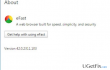
Navegador web Chromium no debe confundirse con el proyecto Chromium. Para que quede claro, Chromium es un proyecto de navegador de código abierto, que está orientado al desarrollo de un navegador web seguro, rápido, estable y personalizado. El proyecto está directamente relacionado con Google Chrome, que originalmente se construyó sobre la plataforma Chromium. Desafortunadamente, el código fuente legítimo de Chromium ha sido mal utilizado por los desarrolladores de malware que han diseñado una variedad de programas maliciosos supuestamente. Navegadores web basados en Chromium, incluidos Olcinium, eFast, BrowserAir, Qword, Chedot, MyBrowser, Fusion, Tortuga, BeagleBrowser, Torch y muchos otros. El navegador web Chromium como software, NO como un proyecto, también pertenece a esta lista. Los especialistas en seguridad ya lo han incluido en la lista de Programas potencialmente no deseados (PUP) y en la base de datos de herramientas anti-malware. A menudo se lo denomina "adware" debido al hecho de que tiene un código malicioso, que está configurado para mostrar anuncios de terceros y redirigir a las personas a sitios web no deseados. Los estudios relacionados con
Virus del cromo ha revelado que a veces puede iniciar redireccionamientos a sitios web comprometidos, que contienen códigos maliciosos y se utilizan para la distribución de virus. Sin mencionar que el malware Chromium tiene un conjunto incorporado de cookies, que recopilan información relacionada con el navegador (sin excluir la dirección IP, la dirección de correo electrónico) y la comparten con anunciantes externos. Es por eso que le recomendamos que desinstale el navegador web Chromium sin demora.Normalmente, el malware Chromium se propaga a través de paquetes de software. Está disfrazado en Configuración de instalación rápida. Está precomprobado de forma predeterminada, razón por la cual la gente lo instala sin querer. Para evitar que esto suceda, es vital optar por la configuración de instalación avanzada y desmarcar todos los archivos adjuntos previamente verificados. Si ha sido engañado para instalar el navegador web Chromium y ahora opta por su eliminación, las pautas que se proporcionan a continuación lo ayudarán.
¿Cómo eliminar el navegador Chromium?
Para desinstalar estos archivos, debe adquirir una versión con licencia de Reimagen Reimagen desinstalar software.
Dado que Chromium pertenece a la categoría PUP y se denomina malware, es muy recomendable desinstalarlo con un anti-malware profesional. Nuestra recomendación sería utilizar ReimagenLavadora Mac X9. Se ha notado que el navegador Chromium tiende a sobrescribir el acceso directo de Chrome, corrompe la configuración del navegador web, incluida la página de inicio, el motor de búsqueda o incluso inyecta extensiones adicionales de terceros. Por lo tanto, el escaneo con anti-malware ayudará a prevenir los restos de malware.
Sin embargo, aquellos que opten por la eliminación manual del navegador web Chromium no deberían decepcionarse. Todo lo que tiene que hacer es deshacerse del software del Panel de control y del Registro de Windows. Por último, no importa si se va a realizar la eliminación manual o automática del virus Chromium, la configuración del navegador web deberá restablecerse manualmente. Entonces, esto es lo que debe hacer:
Paso 1. Desinstalar la aplicación Chromium
- Hacer clic Comienzo (esquina inferior izquierda) - Seleccionar Ajustes - Haga clic en Sistema – Aplicaciones y funciones.
- Busque Buscar la causa, haga clic en ella y seleccione Desinstalar. (Windows 8)
- Haga clic derecho en el Logotipo de Windows y seleccione Panel de control.
- Seleccione Programas y luego Desinstalar un programa en Programas.
- Busque Buscar la causa, haga clic con el botón derecho y seleccione Desinstalar (Windows 10)
Paso 2. Desinstale Chromium de los registros:
Hacer clic Ganar clave (o Inicio), escriba regedit en el cuadro de búsqueda y presione Ingresar para abrir el Editor del Registro.
Aquí debe buscar y eliminar todas las entradas del registro que pertenezcan a Buscar la causa. Busque los archivos ubicados en carpetas:
HKEY_CURRENT_USER \ Software \ Chromium
HKEY_LOCAL_MACHINE \ Software \ Chromium
HKEY_LOCAL_MACHINE \ Software \ Microsoft \ Windows \ CurrentVersion \ Run \ eg ui
Después de eso, busque y elimine todos los archivos relacionados en estas carpetas del sistema:
C: \ Archivos de programa \ Chromium
C: \ Documento y configuración \ Todos los usuarios \ Datos de la aplicación \ Chromium
C: \ Documents and Settings \% USER% \ Application Data \ Chromium
Paso 3. Eliminar la extensión Chromium en el navegador web
- Abra Google Chrome y haga clic en Más.
- Seleccione Más herramientas y luego vaya a Extensiones.
- Busque Buscar la extensión Cause y haga clic en Eliminar.
- Si su página de inicio y su motor de búsqueda también se han modificado, abra Configuración y seleccione Administrar motores de búsqueda en la sección Búsqueda.
- Elimina los motores de búsqueda maliciosos.
- Finalmente, reinicie su navegador web y reinicie el sistema para guardar todos los cambios.
Si necesita una descripción más detallada del navegador web Chromium, abra esta página y desplácese hacia abajo hasta el final.
Deshazte de programas con un solo clic
Puede desinstalar este programa con la ayuda de la guía paso a paso presentada por los expertos de ugetfix.com. Para ahorrar tiempo, también hemos seleccionado herramientas que le ayudarán a realizar esta tarea de forma automática. Si tiene prisa o si cree que no tiene la experiencia suficiente para desinstalar el programa por su cuenta, no dude en utilizar estas soluciones:
Oferta
¡hazlo ahora!
Descargarsoftware de eliminaciónFelicidad
Garantía
¡hazlo ahora!
Descargarsoftware de eliminaciónFelicidad
Garantía
Si no pudo desinstalar el programa con Reimage, informe a nuestro equipo de soporte acerca de sus problemas. Asegúrese de proporcionar tantos detalles como sea posible. Por favor, háganos saber todos los detalles que crea que deberíamos saber sobre su problema.
Este proceso de reparación patentado utiliza una base de datos de 25 millones de componentes que pueden reemplazar cualquier archivo dañado o faltante en la computadora del usuario.
Para reparar el sistema dañado, debe adquirir la versión con licencia de Reimagen herramienta de eliminación de malware.

Para permanecer completamente anónimo y evitar que el ISP y el gobierno de espionaje en ti, deberías emplear Acceso privado a Internet VPN. Le permitirá conectarse a Internet mientras es completamente anónimo al cifrar toda la información, evitar rastreadores, anuncios y contenido malicioso. Lo más importante es que detendrá las actividades de vigilancia ilegal que la NSA y otras instituciones gubernamentales están realizando a sus espaldas.
Circunstancias imprevistas pueden ocurrir en cualquier momento mientras se usa la computadora: puede apagarse debido a un corte de energía, un La pantalla azul de la muerte (BSoD) puede ocurrir, o las actualizaciones aleatorias de Windows pueden aparecer en la máquina cuando se fue por algunos minutos. Como resultado, es posible que se pierdan sus tareas escolares, documentos importantes y otros datos. A recuperar archivos perdidos, puede usar Recuperación de datos Pro - busca copias de archivos que todavía están disponibles en su disco duro y los recupera rápidamente.